Yazar:
Frank Hunt
Yaratılış Tarihi:
18 Mart 2021
Güncelleme Tarihi:
12 Mayıs Ayı 2024
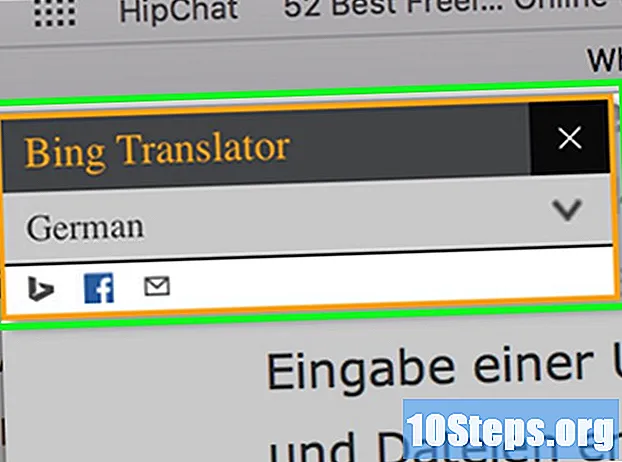
İçerik
Bu makalede, bir web sitesini bir dilden diğerine nasıl çevireceğinizi öğreneceksiniz.
adımlar
Yöntem 1/5: Google Translate veya Bing Microsoft Translator'ı Kullanma
ve bu sayfanın çevrilmesi gereken dili seçin.
).

Tarayıcının yerleşik çeviri özelliğini kullanın. Chrome, tarayıcı standardı dışındaki dillerdeki web sitelerini otomatik olarak çevirir:- Çevrilecek web sitesine erişin.
- Seçenek göründüğünde "Çevir" i tıklayın.
- Herhangi bir kaynak görünmediğinde, adres çubuğunun sağında olması gereken Google Çeviri logosunu ve ardından "Çevir" i tıklayın.
- Makine çevirisine ihtiyacınız varsa, Google Çeviri uzantısı burada bulunabilir.

tıkla ⋮, Chrome penceresinin sağ üst köşesinde. Bir açılır menü görünecektir.
tıkla ayarlaraçılır menüde.

Aşağı kaydırın ve seçin Gelişmiş ▼.
Daha aşağıya tıklayın Dil. Aynı adda bir menü genişletilecektir.
tıkla Dil ekle"Diller" bölümünde. Bir açılır menü görünecektir.
Web sayfalarının çevrilmesi gereken dilin yanındaki onay kutusunu seçin.
seçmek Ekle açılır pencerenin sonunda.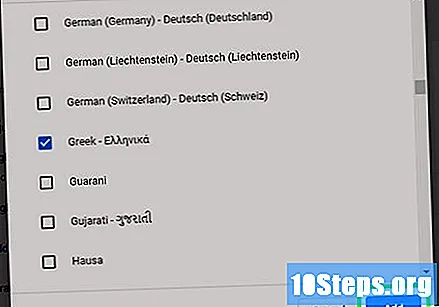
Dillerin altında "bildiğiniz bir dilde olmayan sayfaların çevirisini önerin" seçeneği bulunmalıdır.
Bu özelliği kontrol edin. Bu şekilde, seçtiğiniz dili destekleyen adresler size çeviriyi kullanma imkanı verecektir.
Dili menünün en üstüne taşıyın. Web sayfalarının varsayılan olarak o dilde görüntülenmesi için, dilin sağındaki “⋮” düğmesine tekrar tıklayın ve “Üste taşı” seçeneğini seçin.
- Tüm sitelerin diğer dilleri (veya kullanmak istediğinizi) gösteremeyeceğini unutmayın.
Yöntem 3/5: Firefox'ta Çeviri
Mavi bir dünyanın etrafındaki turuncu bir tilki olan Mozilla Firefox simgesini bulun ve üzerine tıklayın.
Erişmek Google Translate eklenti kurulum sayfası. Bununla birlikte, Google Translate web sitesini kullanmak zorunda kalmadan Firefox'taki tüm sayfaları çevirebilirsiniz.
tıkla Firefox'a ekle, ekranın ortasındaki mavi düğme.
Mümkün olduğunda seçin Ekle; eklenti tarayıcıya yüklenecektir.
tıkla tamam eklentinin kurulumunu onaylamak için.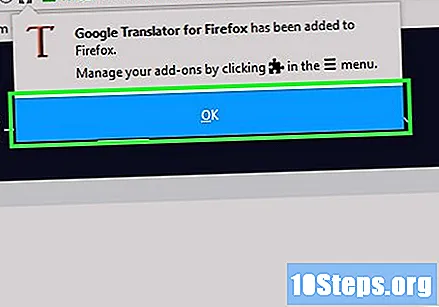
Firefox aracılığıyla çevrilecek bir sayfaya erişin.
Google Translate simgesini (Firefox'un sağ üst köşesindeki bir konuşma balonu simgesi) sağ tıklayın. Bir açılır menü görünecektir.
- GT simgesini bulamazsanız, önce “☰” (pencerenin sağ üst köşesi) tıklayın. Bu açılır menünün en üstünde görünmelidir.
Seçim Bu sayfayı şu dile çevir: açılır menüde. Çevrilen sayfa yeni bir sekmede görünecektir.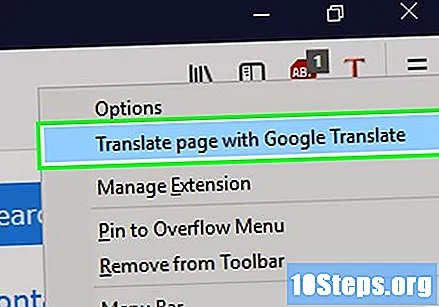
Gerektiğinde çevirinin dilini değiştirin. Aşağıdaki adımları takip et:
- Google Translate simgesini sağ tıklayın.
- "Seçenekler (Dili değiştir)" öğesini seçin.
- "Web Çevirisi" ni seçin.
- "Hedef dili seçin" üzerine tıklayın.
- Açılır menüden dili ayarlayın.
- Sayfanın üst kısmında "Seçenekleri kaydet" i seçin.
Yöntem 4/5: Microsoft Edge'de Çeviri
Tarayıcı simgesine tıklayarak Microsoft Edge'i açın. Mavi arka plan üzerinde beyaz "e" veya lacivert "e" ile temsil edilir.
Alın Microsoft Edge Translator sayfası. Bu eklenti ile, bilgisayarın standardı dışındaki bir dildeki herhangi bir sayfayı çevirmek mümkün olacak.
Sayfanın sağında Almak. Microsoft Store uygulaması açılacaktır.
tıkla Almak tekrar (pencerenin solundaki mavi düğme). Microsoft Edge Translator yüklenmeye başlayacak.
- Eklentinin yüklenmesi için birkaç dakika beklemeniz gerekebilir.
tıkla etkinleştirme sorulduğu zaman. Bu mavi düğme, "eklenti" kurulumunu tamamlayarak Edge'de görünecektir.
Çevirmek istediğiniz web adresine erişin.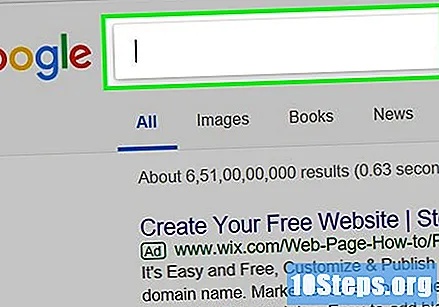
- Sayfa, bilgisayarın varsayılanından farklı bir dile sahip olmalıdır.
"Çevir" menüsünün görünmesini bekleyin. Askıya alınır ve pencerenin sağ üst köşesinde görüntülenir.
- Ayrıca adres çubuğunun sağındaki Microsoft Edge Translator simgesine de tıklayabilirsiniz.
Bir dil seç. Açılır menüde "Çevir" dilini tıklayın; böylece sayfalar ona çevrilecektir.
Açılır menünün sonunda şunu seçin: Çevirmek. Sayfa, çevirinin hedef dilinde yeniden yüklenecektir.
Yöntem 5/5: Safari'de Çeviri
Safari'yi, ekranın altındaki Mac'in Dock'unda yer alan mavi bir pusula olan tarayıcı simgesine tıklayarak açın.
Arasında bu sayfada Çeviri uzantısını almak için. Bununla birlikte, tüm sayfaları çevirmek mümkün olacak.
tıkla İndir, ekranın sağında. Uzantı tarayıcıya eklenecektir.
Söz konusu dile çevirmek istediğiniz sayfaya erişin.
Sayfadaki herhangi bir alanda sağ tıklayın. Bir açılır menü görünecektir.
- Mac'e bağlı olarak, tuşu basılı tutmanız gerekebilir Kontrol klik.
Açılır menüden şunu seçin: Bu sayfayı çevir. Ekranın üst kısmındaki adres çubuğunun altında bir araç çubuğu görünecektir.
Dili ayarlayın. Araç çubuğunda, "Dil" açılır menüsünü ve ardından sayfanın çevrilmesi gereken dili tıklayın.
Araç çubuğunun altındaki "Çevir" okunu tıklayın. Sayfa, seçtiğiniz dilde yeniden yüklenecektir.
İpuçları
- Tarayıcı, dil farklıysa web sayfalarını otomatik olarak bilgisayarın varsayılan diline çevirmek isteyip istemediğinizi sormalıdır.
Uyarılar
- Çevirilerin yanlış olması yaygındır. Otomatik çevirileri önemli belgeler veya işler için referans olarak kullanmaktan kaçının.
- Tüm web sayfaları çevrilemez.


